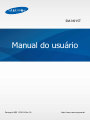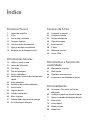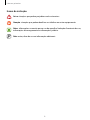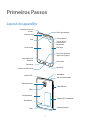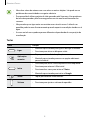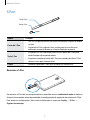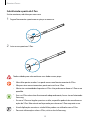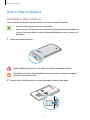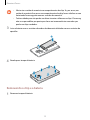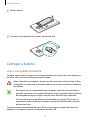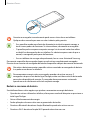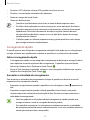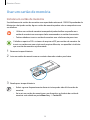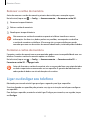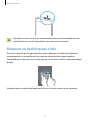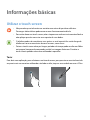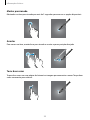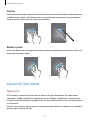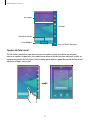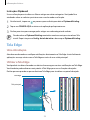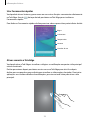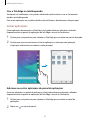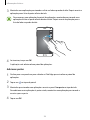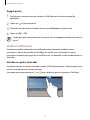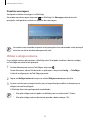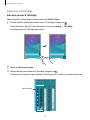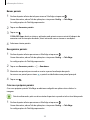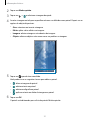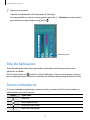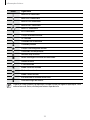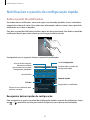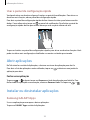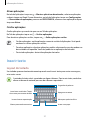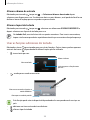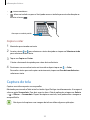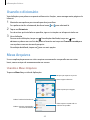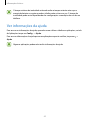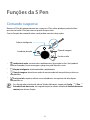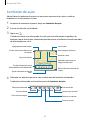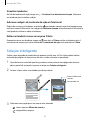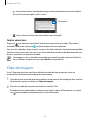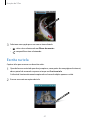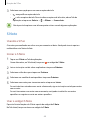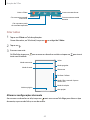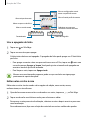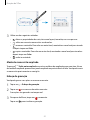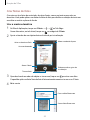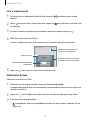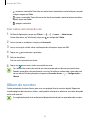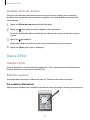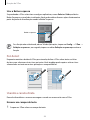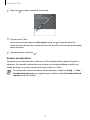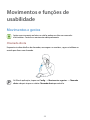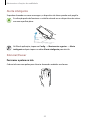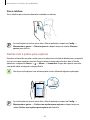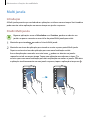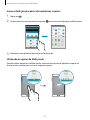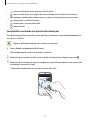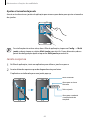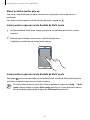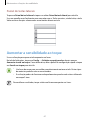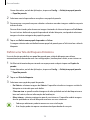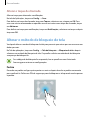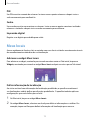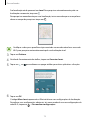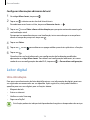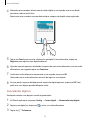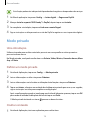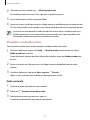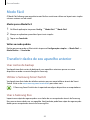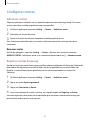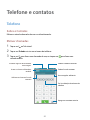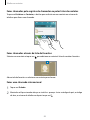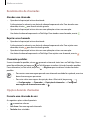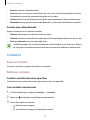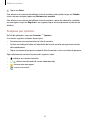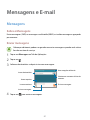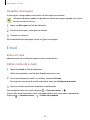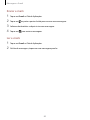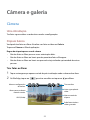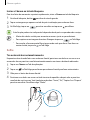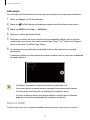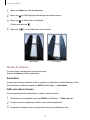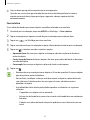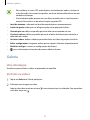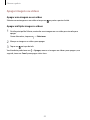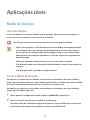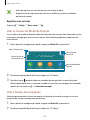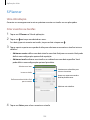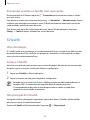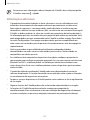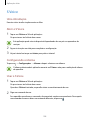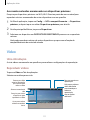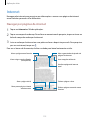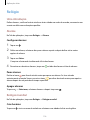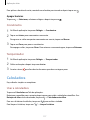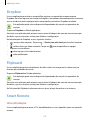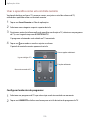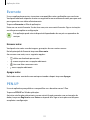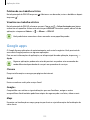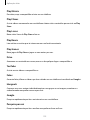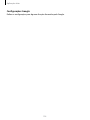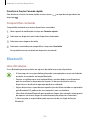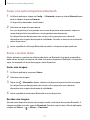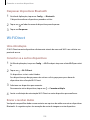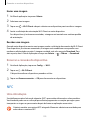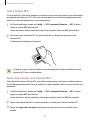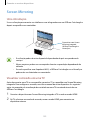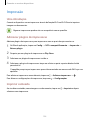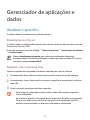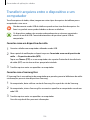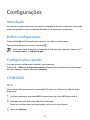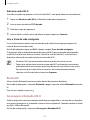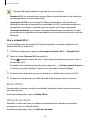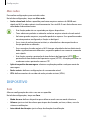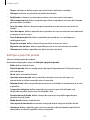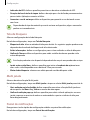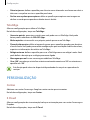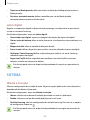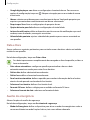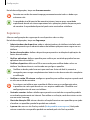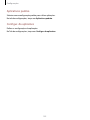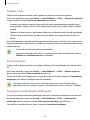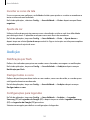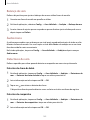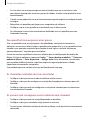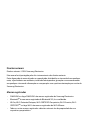Samsung SM-N915T Manual do usuário
- Categoria
- Smartphones
- Tipo
- Manual do usuário

2
Índice
Primeiros Passos
7 Layout do aparelho
9 S Pen
11 Usar o chip e a bateria
13 Carregar a bateria
16 Usar um cartão de memória
17 Ligar ou desligar seu telefone
18 Bloquear ou desbloquear a tela
Informações básicas
19 Utilizar o touch screen
21 Layout da Tela inicial
23 Tela Edge
32 Tela de Aplicações
32 Ícones indicadores
34 Notificações e painéis de configuração
rápida
35 Abrir aplicações
35 Instalar ou desinstalar aplicações
37 Inserir texto
39 Captura de tela
40 Usando o dicionário
40 Meus Arquivos
41 Função Modo Economia de energia
42 Ver informações da ajuda
Funções da S Pen
43 Comando suspenso
44 Lembrete de ação
45 Seleção inteligente
46 Clipe de imagem
47 Escrita na tela
48 S Note
54 Álbum de recortes
55 Usar a S Pen
Movimentos e funções de
usabilidade
58 Movimentos e gestos
61 Multi janela
66 Operação com uma mão
67 Aumentar a sensibilidade ao toque
Personalizando
68 Gerenciar a Tela inicial e a Tela de
aplicações
69 Configurar papéis de parede e toques
71 Alterar o método de bloqueio de tela
72 Meus locais
74 Leitor digital
78 Modo privado
80 Modo Fácil

Índice
3
114 Gravador de voz
116 Relógio
117 Calculadora
118 Dropbox
118 Flipboard
118 Smart Remote
121 Evernote
121 PEN.UP
122 Google apps
Conectar-se a outros
dispositivos
125 Conexão rápida
126 Bluetooth
128 Wi-Fi Direct
129 NFC
132 Screen Mirroring
133 MirrorLink
134 Impressão
Gerenciador de aplicações e
dados
135 Atualizar o aparelho
136 Transferir arquivos entre o dispositivo
e um computador
137 Cópia de segurança e restauração de
dados
137 Restaurar padrão de fábrica
Configurações
138 Introdução
138 Definir configurações
80 Transferir dados de seu aparelho
anterior
81 Configurar contas
Telefone e contatos
82 Telefone
85 Contatos
Mensagens e E-mail
87 Mensagens
88 E-mail
Câmera e galeria
90 Câmera
97 Galeria
Auxílio de emergência
100 Modo de emergência
101 Enviar mensagens de emergência
Aplicações úteis
102 Modo de Direção
104 S Finder
105 S Planner
106 S Health
108 S Voice
109 Música
111 Vídeo
113 Internet

Índice
4
138 Configurações rápidas
138 CONEXÕES
142 DISPOSITIVO
146 PERSONALIZAÇÃO
148 SISTEMA
152 APLICAÇÕES
Acessibilidade
154 Sobre Acessibilidade
154 Usar a tecla Início para abrir menus de
acessibilidade
154 Retorno de voz (TalkBack)
159 Visão
161 Audição
163 Habilidade manual e interação
166 Atender ou encerrar chamadas
166 Usar o modo de toque único
166 Gerenciar configurações de
acessibilidade
Solução de problemas

5
Leia-me primeiro
Por favor, leia este manual antes de utilizar seu telefone de forma a garantir um uso seguro e
correto.
•
As descrições nesse manual são baseadas nas configurações padrão do telefone.
•
Alguns conteúdos podem estar diferentes em seu dispositivo dependendo da região,
provedor de serviços ou software do dispositivo.
•
Conteúdos (de alta qualidade) que requerem altos usos da CPU e da memória RAM irão
afetar o desempenho geral do aparelho. Aplicações relacionadas ao conteúdo podem
não funcionar adequadamente dependendo das especificações do aparelho e do
ambiente em que é utilizado.
•
A Samsung não é responsável por problemas no funcionamento causados por aplicações
de qualquer outro fornecedor diferente da Samsung.
•
A Samsung não é responsável por problemas no funcionamento ou incompatibilidades
causados pela alteração das configurações por parte do usuário no sistema operacional
do software. Tentar personalizar o sistema operacional pode fazer com que seu telefone
ou aplicações não funcionem de forma adequada.
•
Softwares, fontes de som, papéis de parede, imagens e outras mídias fornecidas com
este aparelho estão licenciados para uso limitado. Extrair e utilizar estes materiais para
comercialização ou outros propósitos são infrações à lei dos direitos autorais. Os usuários
são inteiramente responsáveis pelo uso ilegal de mídia.
•
Podem existir cobranças adicionais de acesso referentes à transmissão de dados, tais
como mensagens, transferências e downloads, sincronização automática ou utilização de
serviços de localização dependendo do seu plano de dados. Para grandes transferências
de dados, é recomendável utilizar a função Wi-Fi.
•
Aplicações padrões que vão instaladas no aparelho estão sujeitas a atualizações e podem
deixar de ser suportadas sem aviso prévio. Se você tiver dúvidas sobre uma aplicação
fornecida com o aparelho, contate o atendimento ao cliente Samsung. Para aplicações
instaladas pelo usuário contate as operadoras de serviço.
•
Alterar o sistema operacional do aparelho ou instalar softwares de fontes não oficiais
pode resultar em mau funcionamento do aparelho e corrompimento ou perda de dados.
Essas ações são violações do seu contrato de licença Samsung e irá anular sua garantia.

Leia-me primeiro
6
Ícones de instrução
Aviso: situações que podem prejudicar você ou terceiros.
Atenção: situações que podem danificar seu telefone ou outro equipamento.
Notas: informações essenciais para o uso do aparelho, limitações funcionais de uso,
informações de carregamento ou informações jurídicas.
Nota: notas, dicas de uso ou informações adicionais.

7
Primeiros Passos
Layout do aparelho
Microfone
Tela Edge
Touch screen
Microfone
Tecla Voltar
Conector multifuncional
Sensor de Luz /
Proximidade /
Movimento
Tecla Aplicativos
Recentes
Câmera frontal
Tecla Ligar/Desligar
Tecla Inicío (leitor de
impressões digitais)
Indicador LED
Fone
Conector do fone de
ouvido
Microfone
Flash
S Pen
Porta infravermelha
Câmera traseira
Antena GPS
Antena principal
Tecla Volume
Tampa traseira
Alto-falante
Antena NFC (na bateria)

Primeiros Passos
8
•
Não cubra a área da antena com suas mãos ou outros objetos. Isto pode causar
problemas de conectividade ou esgotar a bateria.
•
É recomendável utilizar protetor de tela aprovado pela Samsung. Usar protetores
de tela não aprovados pela Samsung podem causar mau funcionamento dos
sensores.
•
Não permita que a água entre em contato com o touch screen. A tela de seu
aparelho pode ter mau funcionamento quando exposta a condições úmidas ou à
água.
•
As cores na tela curva podem parecer diferentes dependendo da sua posição de
visualização.
Teclas
Tecla Função
Ligar
•
Mantenha pressionada para ligar ou desligar o telefone.
•
Pressione para ativar ou bloquear a tela.
Aplicações
recentes
•
Toque para abrir a lista de aplicações recentes.
•
Mantenha pressionada para acessar opções adicionais
para a tela atual.
Início
•
Pressione para ativar a tela enquanto estiver bloqueada.
•
Pressione para retornar à Tela inicial.
•
Pressione duas vezes para iniciar o
S Voice
.
•
Mantenha pressionada para iniciar o
Google
.
Voltar
•
Toque para retornar à tela anterior.
Volume
•
Pressione para ajustar o volume do aparelho.

Primeiros Passos
9
S Pen
Tecla S Pen
Ponta S Pen
Pinças
Nome Funções
Ponta da S Pen
•
Use a S Pen para escrever, desenhar ou executar funções de toque
na tela.
•
Suspenda a S Pen sobre os itens na tela para acessar funções
adicionais, como Air Button e a função Exibição suspensa.
Tecla S Pen
•
Suspenda a S Pen sobre tela e pressione o botão da S Pen para
exibir funções do comando aéreo.
•
Enquanto mantém o botão da S Pen pressionado, deslize a S Pen
sobre os itens para selecioná-los.
Pinças
•
Remova a ponta da S Pen com as pinças ao substituí-la.
Remover a S Pen
Ao remover a S Pen de seu compartimento, o aparelho inicia o
Lembrete de ação
ou exibe as
funções do comando aéreo dependendo da configuração de opção de desencaixe da S Pen.
Para alterar as configurações, abra a tela de Aplicações e toque em
Config.
→
S Pen
→
Opções de remoção
.

Primeiros Passos
10
Substituindo a ponta da S Pen
Se isto acontecer, substitua por uma nova.
1
Segure firmemente a ponta com as pinças e remova-a.
2
Insira a nova ponta na S Pen.
Tenha cuidado para não machucar seus dedos com a pinça.
•
Não utilize pontas usadas. Isso pode causar mau funcionamento da S Pen.
•
Não pressione excessivamente a ponta ao inseri-la na S Pen.
•
Não insira a extremidade da ponta na S Pen. Isto pode causar danos a S Pen ou ao
aparelho.
•
Se a sua S Pen não estiver funcionando adequadamente, leve-a à uma Autorizada
Samsung.
•
Se usar a S Pen em ângulos precisos na tela, o aparelho poderá não reconhecer as
ações da S Pen. Não entorte ou faça muita pressão com a S Pen enquanto a usa.
•
A tecla Aplicações recentes e a tecla Voltar podem ser utilizadas com a S Pen.
•
Para mais informações sobre a S Pen, visite o site da Samsung.

Primeiros Passos
11
Usar o chip e a bateria
Instalando o chip e a bateria
Insira o chip fornecido pela sua operadora de serviços e a bateria fornecida.
•
Somente chips micro funcionam no aparelho.
•
Alguns serviços LTE podem estar indisponíveis dependendo da operadora de
serviços. Para mais detalhes sobre a disponibilidade de serviços, contate sua
operadora.
1
Remova a tampa da bateria.
Tenha cuidado para não ferir suas unhas ao remover a tampa da bateria.
Não entorte ou torça a tampa da bateria excessivamente. Fazendo isso poderá
danificar a tampa da bateria.
2
Insira o chip no telefone com os contatos dourados voltados para baixo.

Primeiros Passos
12
•
Não insira o cartão de memória no compartimento do chip. Se, por acaso, um
cartão de memória ficar preso no compartimento do chip, leve o telefone a uma
Autorizada Samsung para remover o cartão de memória.
•
Tenha cuidado para não perder ou deixar terceiros utilizarem o chip. A Samsung
não se responsabiliza por quaisquer danos ou inconveniências causados por
perdas ou chips roubados.
3
Insira a bateria com os contatos dourados devidamente alinhados com os contatos do
aparelho.
2
1
4
Recoloque a tampa da bateria.
Removendo o chip e a bateria
1
Remova a tampa da bateria.

Primeiros Passos
13
2
Retire a bateria.
3
Pressione o chip gentilmente e depois o puxe para fora.
Carregar a bateria
Usar o carregador de bateria
Carregue a bateria antes e depois de usá-la pela primeira vez ou antes de usá-la depois que
ela tenha sido usada por um longo período de tempo.
Utilize somente os carregadores, baterias e cabos aprovados pela Samsung. Utilizar
carregadores ou cabos não autorizados pode causar estouro na bateria ou danificar
seu telefone.
•
Se a bateria estiver completamente descarregada, você não conseguirá ligar o
aparelho, mesmo que o carregador de bateria esteja conectado. Espere a bateria
descarregada carregar por alguns minutos antes de tentar ligar o aparelho.
•
Usar uma fonte de energia diferente do adaptador de energia USB, como um
computador, pode resultar em lentidão ao carregar a bateria devido a corrente
elétrica mais lenta.
Conecte a pequena extremidade do cabo USB no conector do carregador de bateria do
aparelho e, em seguida, conecte a extremidade do cabo USB.

Primeiros Passos
14
Conectar o carregador incorretamente pode causar sérios danos ao telefone.
Qualquer dano causado por mau uso não é coberto pela garantia.
•
Se o aparelho receber uma fonte de alimentação instável enquanto carrega, o
touch screen pode não funcionar. Se isto acontecer, desconecte o carregador.
•
O aparelho pode se aquecer enquanto carrega. Isto é normal e não deve afetar
a vida útil ou desempenho de seu telefone. Se a bateria aquecer mais do que o
normal, o carregador pode parar de funcionar.
•
Se o seu telefone não carregar adequadamente, leve-o a uma Autorizada Samsung
.
Desconecte o aparelho do carregador depois que ele estiver completamente carregado.
Primeiro tire o conector do carregador de bateria do aparelho e depois desconecte da tomada.
Não retire a bateria enquanto o aparelho estiver conectado ao carregador de bateria.
Isso pode causar danos ao telefone.
Para economizar energia, retire o carregador quando não estiver em uso. O
carregador não possui um botão Ligar/Desligar, então você deve retirá-lo da tomada
para evitar desperdício de energia. O carregador deve permanecer na tomada
quando em uso e facilmente acessível enquanto carrega.
Reduzir o consumo da bateria
Seu telefone oferece várias opções que ajudam a economizar a energia da bateria.
•
Quando não estiver utilizando o telefone, altere para o modo de bloqueio ao pressionar a
tecla Ligar/Desligar.
•
Ativar o Modo economia de energia.
•
Feche aplicações desnecessárias com o gerenciador de tarefas.
•
Desative o Bluetooth: desative a função Bluetooth quando não estiver em uso.
•
Desative o Wi-Fi: desative a função Wi-Fi quando não estiver em uso.

Primeiros Passos
15
•
Desative o GPS: desative a função GPS quando não estiver em uso.
•
Desative a sincronização automática das aplicações.
•
Diminua o tempo da luz de fundo.
•
Diminua o brilho da tela.
•
Quando o nível da bateria estiver fraco, o ícone da bateria aparece vazio.
•
Se utilizar várias aplicações ao mesmo tempo, tais como aplicações de rede ou
aplicações que precisem de conexão a outro dispositivo, a bateria descarregará
rapidamente. Para evitar desconectar da rede ou esgotar a bateria durante
uma transferência de dados, sempre use essas aplicações depois de carregar
completamente a bateria.
•
O telefone pode ser utilizado enquanto carrega, porém pode levar mais tempo
para carregar a bateria completamente.
Carregamento rápido
O aparelho possui uma função de carregamento embutida. Você pode usar essa função para
carregar a bateria mais rapidamente enquanto o aparelho ou sua tela estiver desativada.
Sobre o carregamento rápido
•
O carregamento rápido usa tecnologia de carregamento da bateria que carrega a bateria
mais rápido ao aumentar a potência do carregamento. O aparelho suporta a função
Samsung’s Adaptive fast e Qualcomm Quick Charge 2.0.
•
Para usar Fast charging no aparelho, conecte-o a um carregador de bateria que suporte
Adaptive fast charging ou Quick Charge 2.0.
Aumentar a velocidade de carregamento
Para aumentar a velocidade de carregamento, desligue o aparelho ou desative a sua tela
enquanto estiver carregando a bateria.
•
Enquanto carrega a bateria quando o aparelho estiver desligado, o ícone aparecerá na
tela.
•
Enquanto carrega a bateria quando a tela do aparelho estiver ativada, uma janela
suspensa aparecerá solicitando a desativação da tela. Desative a tela para aumentar a
velocidade do carregamento.
•
Você não poderá usar a função embutida carregamento rápido quando você
carregar a bateria usando o carregador de bateria padrão.
•
Se o aparelho esquentar ou se a temperatura ambiente aumentar, a velocidade
de carregamento pode diminuir automaticamente. Isso é uma condição operativa
normal para prevenir danos ao aparelho.

Primeiros Passos
16
Usar um cartão de memória
Instalar um cartão de memória
Seu telefone aceita cartões de memória com capacidade máxima de 128 GB. Dependendo do
fabricante e do tipo do cartão, alguns cartões de memória podem não ser compatíveis com
seu telefone.
•
Utilizar um cartão de memória incompatível pode danificar o aparelho ou o
cartão de memória ou corromper dados armazenados no cartão de memória.
•
Tenha cuidado ao inserir o cartão de memória com o lado correto para cima.
O telefone suporta o FAT e sistemas de arquivo exFAT para cartões de memória. Ao
inserir um cartão com uma estrutura de arquivo diferente, seu aparelho irá solicitar
que o cartão de memória seja formatado.
1
Remova a tampa da bateria.
2
Insira um cartão de memória com os contatos dourados virados para baixo.
3
Recoloque a tampa da bateria.
•
Excluir e gravar frequentemente diminuirá o tempo de vida útil do cartão de
memória.
•
Ao inserir um cartão de memória em seu dispositivo, o diretório do cartão de
memória será exibido na pasta
Meus Arq.
→
Cartão
SD
.

Primeiros Passos
17
Remover o cartão de memória
Antes de remover o cartão de memória, primeiro desinstale para a remoção segura.
Na tela inicial, toque em
→
Config.
→
Armazenamento
→
Remover o cartão SD
.
1
Remova a tampa da bateria.
2
Retire o cartão de memória.
3
Recoloque a tampa da bateria.
Não remova um cartão de memória enquanto o telefone transfere ou acessa
informações. Ao fazer isso, dados podem ser perdidos, corrompidos ou danificar
o cartão de memória ou telefone. A Samsung não se responsabiliza por perdas
causadas por mau uso de cartões de memória danificados, incluindo perda de dados.
Formatar o cartão de memória
Formatar o cartão de memória em um computador pode causar incompatibilidade com seu
telefone. Formate o cartão de memória apenas no telefone.
Na tela inicial, toque em
→
Config.
→
Armazenamento
→
Formatar cartão SD
→
Formatar o cartão SD
→
Apagar tudo
.
Antes de formatar o cartão de memória, não se esqueça de fazer uma cópia de todos
os dados importantes armazenados em seu aparelho. A garantia do fabricante não
cobre perda de dados em virtude de ações de usuários.
Ligar ou desligar seu telefone
Mantenha pressionada a tecla Ligar por alguns segundos para ligar o aparelho.
Se estiver ligando seu aparelho pela primeira vez, siga as instruções na tela para configurar
seu aparelho.
Para desligar o aparelho, mantenha a tecla Ligar/Desligar pressionada e, em seguida, toque
em
Desligar
.

Primeiros Passos
18
Siga todos os avisos e instruções recomendadas pelo pessoal autorizado em áreas
onde dispositivos sem fio são proibidos, tais como aviões e hospitais.
Bloquear ou desbloquear a tela
Pressionar o botão Ligar/Desligar desativa a tela e a bloqueia. A tela desativa e bloqueia
automaticamente se o aparelho não for usado por um período de tempo específico.
Para desbloquear a tela, pressione a tecla Ligar ou a tecla Início e deslize a tela para qualquer
direção.
Você pode alterar o método de bloqueio de tela e usa funções adicionais de segurança.

19
Informações básicas
Utilizar o touch screen
•
Não permita que a tela entre em contato com outros dispositivos elétricos.
Descargas eletrostáticas podem causar mau funcionamento da tela.
•
Para evitar danos ao touch screen, não o toque com nenhum instrumento afiado e
não aplique pressão excessiva com a ponta de seus dedos.
•
O telefone pode não reconhecer seus gestos se você executá-los muito longe do
telefone ou ao usar acessórios de cores escuras, como luvas.
•
Deixar o touch screen ativo por longos períodos de tempo pode resultar em falhas
na imagem (imagem desvanecendo na tela) ou imagem fantasma. Desative o
touch screen quando não estiver utilizando o aparelho.
Tocar
Para abrir uma aplicação, para selecionar um item do menu, para pressionar uma tecla na tela
ou para inserir um caractere utilizando o teclado na tela, toque-a com o dedo ou com a S Pen.

Informações básicas
20
Manter pressionado
Mantenha um item pressionado por mais de 2 segundos para acessar as opções disponíveis.
Arrastar
Para mover um item, mantenha-o pressionado e arraste-o para a posição desejada.
Tocar duas vezes
Toque duas vezes em uma página da Internet ou imagem para aumentar o zoom. Toque duas
vezes novamente para retornar.
A página está carregando...
A página está carregando...
A página está carregando...
A página está carregando...
A página está carregando...
A página está carregando...
A página está carregando...
A página está carregando...
A página está carregando...
A página está carregando...
A página está carregando...
A página está carregando...
A página está carregando...
A página está carregando...
A página está carregando...
A página está carregando...
A página está carregando...
A página está carregando...
A página está carregando...
A página está carregando...
A página está carregando...
A página está carregando...
A página está carregando...
A página está carregando...
A página está carregando...
A página está carregando...
A página está carregando...
A página está carregando...
A página está carregando...
A página está carregando...
A página está carregando...
A página está carregando...
A página está carregando...
A página está carregando...
A página está carregando...
A página está carregando...
A página está carregando...
A página está carregando...
A página está carregando...
A página está carregando...
A página está carregando...
A página está carregando...
A página está carregando...
A página está carregando...
A página está carregando...
A página está carregando...
A página está carregando...
A página está carregando...
A página está carregando...
A página está carregando...
A página está carregando...
A página está carregando...
A página está carregando...
A página está carregando...
A página está carregando...
A página está carregando...
A página está carregando...
A página está carregando...
A página está carregando...
A página está carregando...
A página está carregando...
A página está carregando...
A página está carregando...
A página está carregando...
A página está carregando...
A página está carregando...
A página está carregando...
A página está carregando...
A página está carregando...
A página está carregando...
A página está carregando...
A página está carregando...
A página está carregando...
A página está carregando...
A página está carregando...
A página está carregando...
A página está carregando...
A página está carregando...
A página está carregando...
A página está carregando...
A página está carregando...
A página está carregando...
A página está carregando...
A página está carregando...
A página está carregando...
A página está carregando...
A página está carregando...
A página está carregando...
A página está carregando...
A página está carregando...
A página está carregando...
A página está carregando...
A página está carregando...
A página está carregando...
A página está carregando...
A página está carregando...
A página está carregando...
A página está carregando...
A página está carregando...
A página está carregando...
A página está carregando...
A página está carregando...
A página está carregando...
A página está carregando...
A página está carregando...
A página está carregando...
A página está carregando...
A página está carregando...
A página está carregando...
A página está carregando...
A página está carregando...
A página está carregando...
A página está carregando...
A página está carregando...
A página está carregando...
A página está carregando...
A página está carregando...
A página está carregando...
A página está carregando...
A página está carregando...
A página está carregando...
A página está carregando...
A página está carregando...
A página está carregando...
A página está carregando...
A página está carregando...
A página está carregando...
A página está carregando...
A página está carregando...
A página está carregando...
A página está carregando...
A página está carregando...
A página está carregando...
A página está carregando...
A página está carregando...
A página está carregando...
A página está carregando...
A página está carregando...
A página está carregando...
A página está carregando...
A página está carregando...
A página está carregando...
A página está carregando...
A página está carregando...
A página está carregando...
A página está carregando...
A página está carregando...
A página está carregando...
A página está carregando...
A página está carregando...
A página está carregando...
A página está carregando...
-
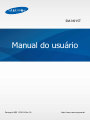 1
1
-
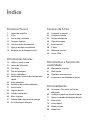 2
2
-
 3
3
-
 4
4
-
 5
5
-
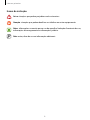 6
6
-
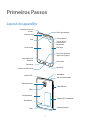 7
7
-
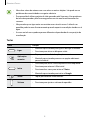 8
8
-
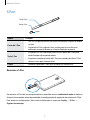 9
9
-
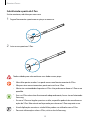 10
10
-
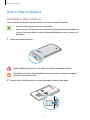 11
11
-
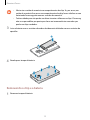 12
12
-
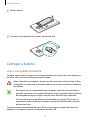 13
13
-
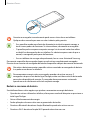 14
14
-
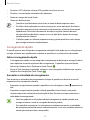 15
15
-
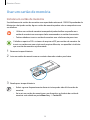 16
16
-
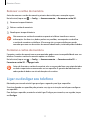 17
17
-
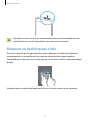 18
18
-
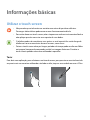 19
19
-
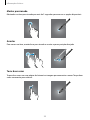 20
20
-
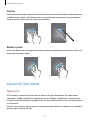 21
21
-
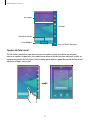 22
22
-
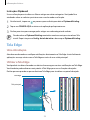 23
23
-
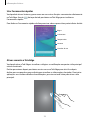 24
24
-
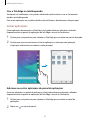 25
25
-
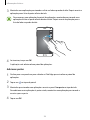 26
26
-
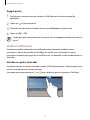 27
27
-
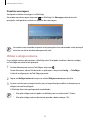 28
28
-
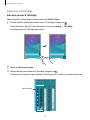 29
29
-
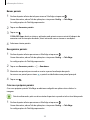 30
30
-
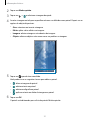 31
31
-
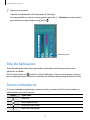 32
32
-
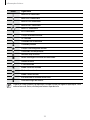 33
33
-
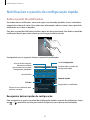 34
34
-
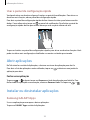 35
35
-
 36
36
-
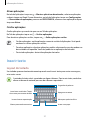 37
37
-
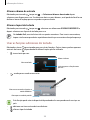 38
38
-
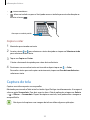 39
39
-
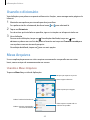 40
40
-
 41
41
-
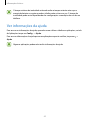 42
42
-
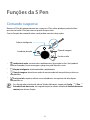 43
43
-
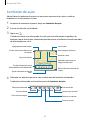 44
44
-
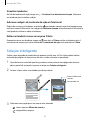 45
45
-
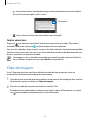 46
46
-
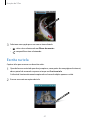 47
47
-
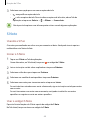 48
48
-
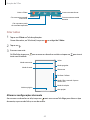 49
49
-
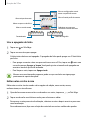 50
50
-
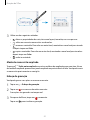 51
51
-
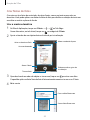 52
52
-
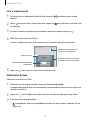 53
53
-
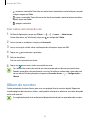 54
54
-
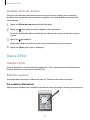 55
55
-
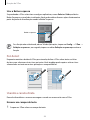 56
56
-
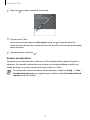 57
57
-
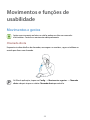 58
58
-
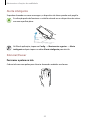 59
59
-
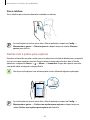 60
60
-
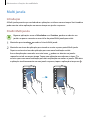 61
61
-
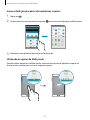 62
62
-
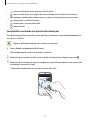 63
63
-
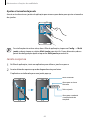 64
64
-
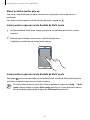 65
65
-
 66
66
-
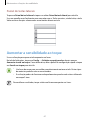 67
67
-
 68
68
-
 69
69
-
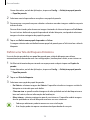 70
70
-
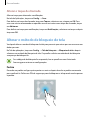 71
71
-
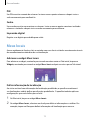 72
72
-
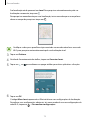 73
73
-
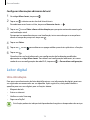 74
74
-
 75
75
-
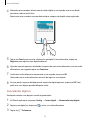 76
76
-
 77
77
-
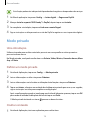 78
78
-
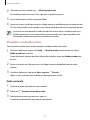 79
79
-
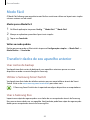 80
80
-
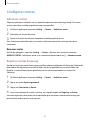 81
81
-
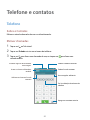 82
82
-
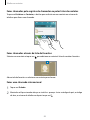 83
83
-
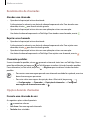 84
84
-
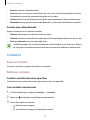 85
85
-
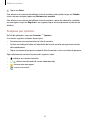 86
86
-
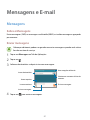 87
87
-
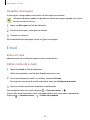 88
88
-
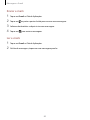 89
89
-
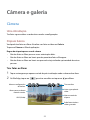 90
90
-
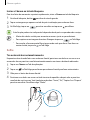 91
91
-
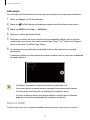 92
92
-
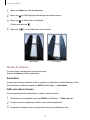 93
93
-
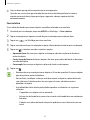 94
94
-
 95
95
-
 96
96
-
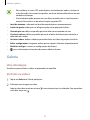 97
97
-
 98
98
-
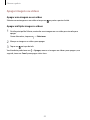 99
99
-
 100
100
-
 101
101
-
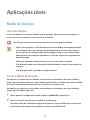 102
102
-
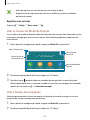 103
103
-
 104
104
-
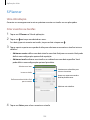 105
105
-
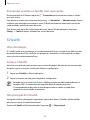 106
106
-
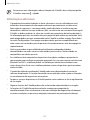 107
107
-
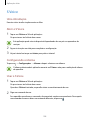 108
108
-
 109
109
-
 110
110
-
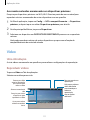 111
111
-
 112
112
-
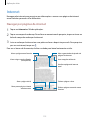 113
113
-
 114
114
-
 115
115
-
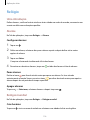 116
116
-
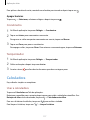 117
117
-
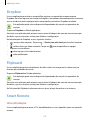 118
118
-
 119
119
-
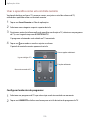 120
120
-
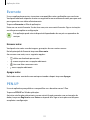 121
121
-
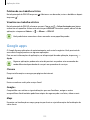 122
122
-
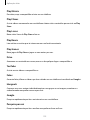 123
123
-
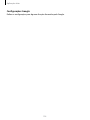 124
124
-
 125
125
-
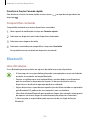 126
126
-
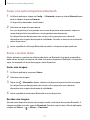 127
127
-
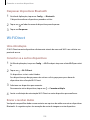 128
128
-
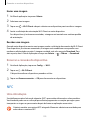 129
129
-
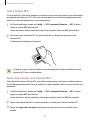 130
130
-
 131
131
-
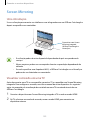 132
132
-
 133
133
-
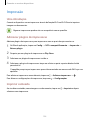 134
134
-
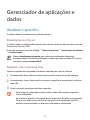 135
135
-
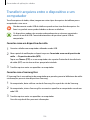 136
136
-
 137
137
-
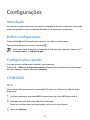 138
138
-
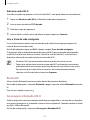 139
139
-
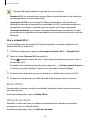 140
140
-
 141
141
-
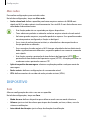 142
142
-
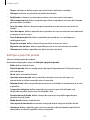 143
143
-
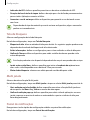 144
144
-
 145
145
-
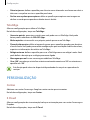 146
146
-
 147
147
-
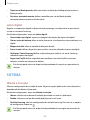 148
148
-
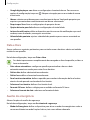 149
149
-
 150
150
-
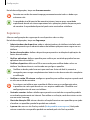 151
151
-
 152
152
-
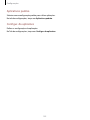 153
153
-
 154
154
-
 155
155
-
 156
156
-
 157
157
-
 158
158
-
 159
159
-
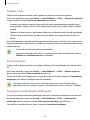 160
160
-
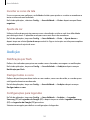 161
161
-
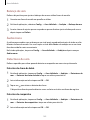 162
162
-
 163
163
-
 164
164
-
 165
165
-
 166
166
-
 167
167
-
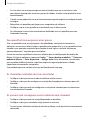 168
168
-
 169
169
-
 170
170
-
 171
171
-
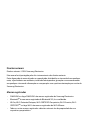 172
172
Samsung SM-N915T Manual do usuário
- Categoria
- Smartphones
- Tipo
- Manual do usuário
Artigos relacionados
-
Samsung SM-N915T Manual do usuário
-
Samsung SM-N910C Manual do usuário
-
Samsung SM-N910C Manual do usuário
-
Samsung SM-N910C Manual do usuário
-
Samsung SM-P601 Manual do usuário
-
Samsung SM-P605M Manual do usuário
-
Samsung SM-N915T Manual do usuário
-
Samsung SM-P605M Manual do usuário
-
Samsung SM-P601 Manual do usuário
-
Samsung SM-N9005 Manual do usuário